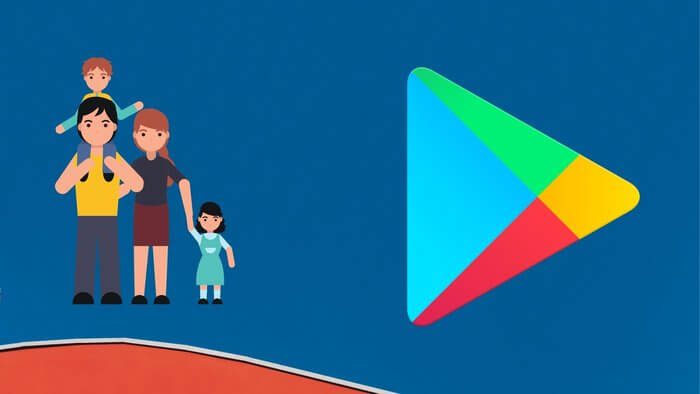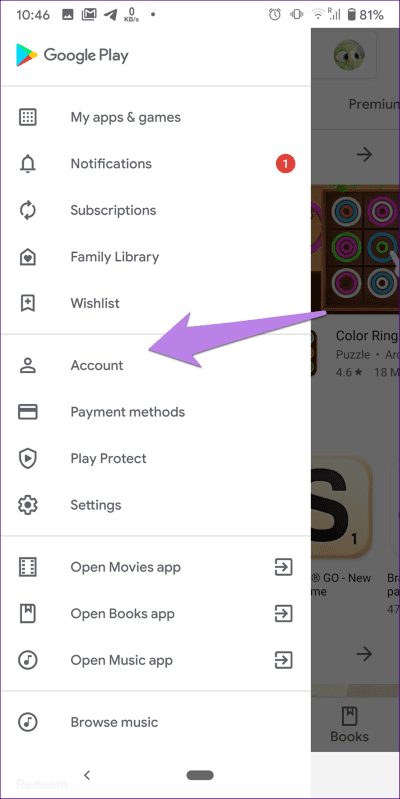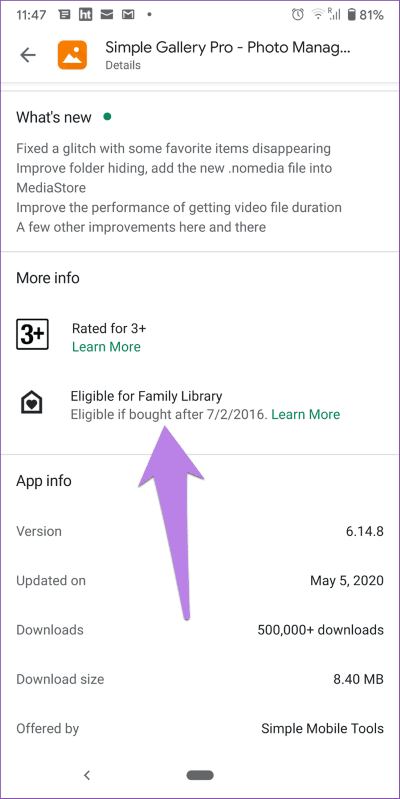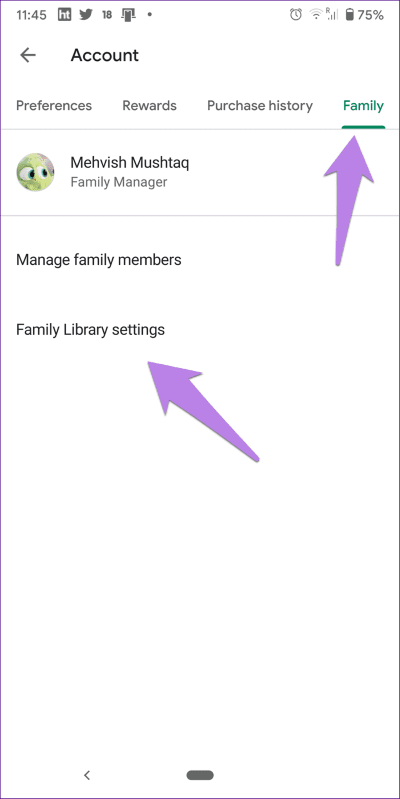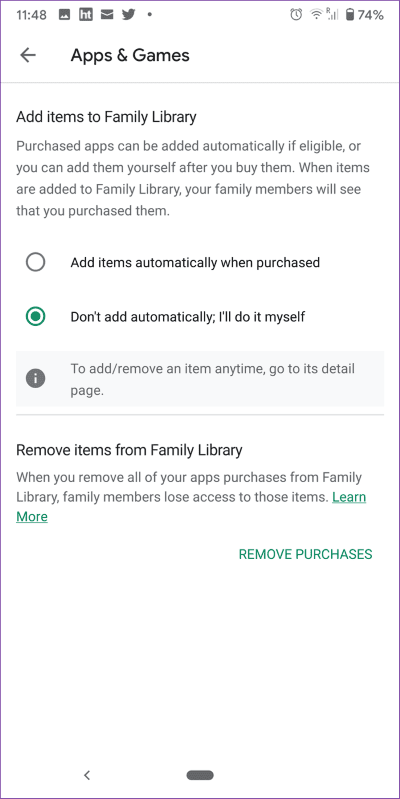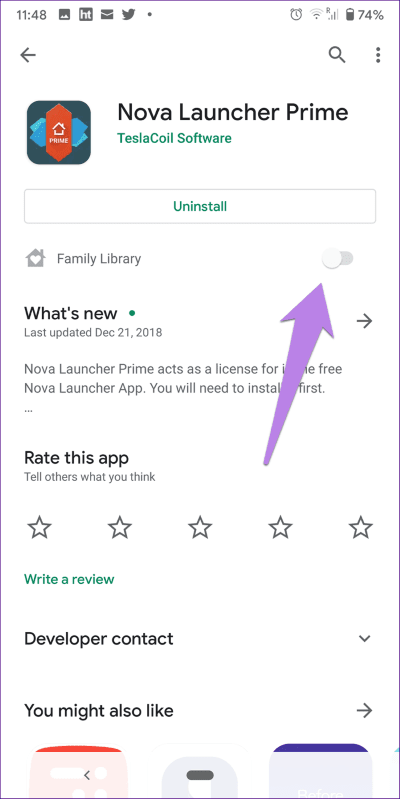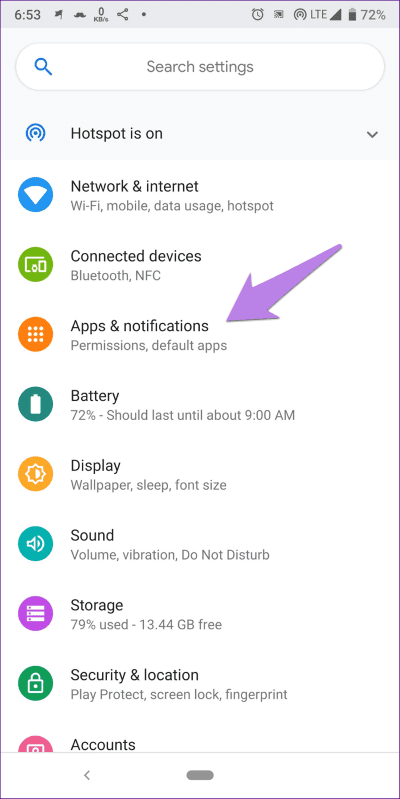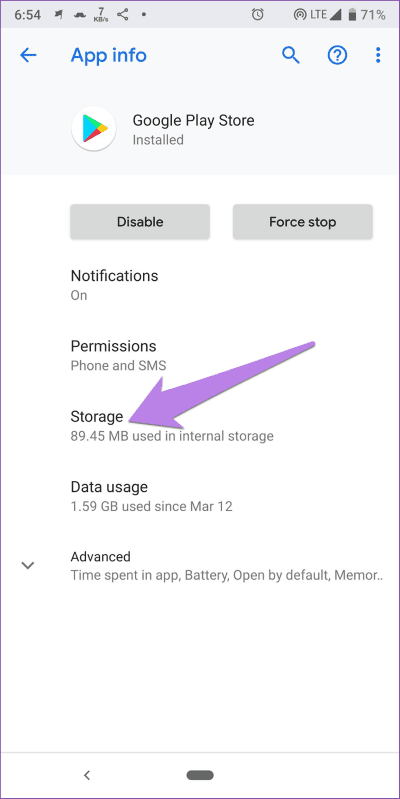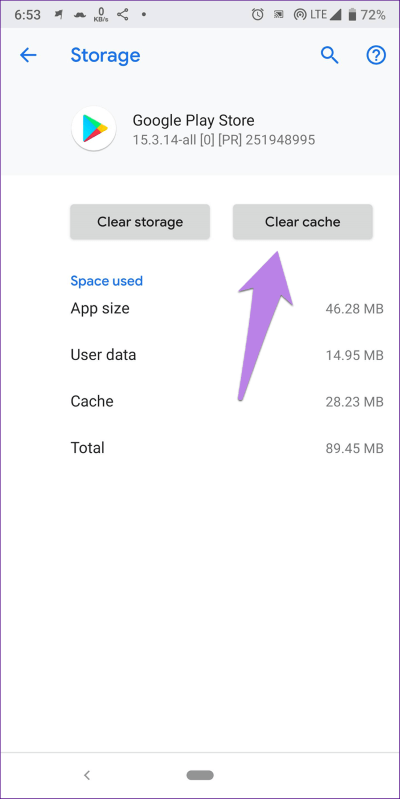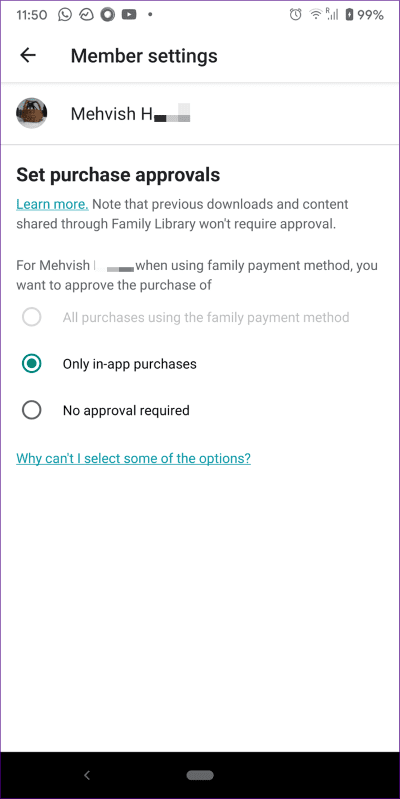Top 10 Möglichkeiten, um zu beheben, dass die Google Family Play-Bibliothek nicht funktioniert
Kennen Sie den Service Die erstaunliche Google-Familiengruppe? Wenn Sie es einmal verwenden, gibt es kein Zurück mehr. Es ist eine intelligente Möglichkeit, Inhalte und Dienste geräteübergreifend zu verwalten. Sie können auch bei Google Play-Produkten wie Apps, Spielen, Filmen usw. Geld sparen, indem Sie sie mit Ihren Familienmitgliedern teilen. und damit , Einige Benutzer können es nicht verwenden In Google Play - Google Family Play-Bibliothek. Kurz gesagt, die Google Play-Bibliothek funktioniert nicht für sie.
Verschiedene Benutzer haben mit der Google Family Play-Bibliothek unzählige Arten von Problemen zu bewältigen. Während einige nicht einer Familiengruppe beitreten können, können andere keine Apps mit anderen Google-Familienmitgliedern teilen. Ebenso können einige Anwendungen für viele Benutzer freigegeben werden und andere nicht. Das ist sehr verwirrend.
Lassen Sie uns die verschiedenen Ursachen und Möglichkeiten verstehen, um das Problem zu beheben, dass die Google Family Play-Bibliothek nicht funktioniert.
1. Einschränkungen beim Wechsel der Familiengruppe
Sie können jeweils nur einer Familiengruppe beitreten. Wenn Sie also bereits Teil einer Google-Familiengruppe sind, können Sie nicht schnell zu einer anderen Familiengruppe wechseln.
Laut Google kann man 12 Monate nach dem Ausscheiden aus der alten Familiengruppe einer neuen Familie beitreten. Wenn Sie vor einem Monat zu einer anderen Familie gehörten, werden Sie währenddessen Probleme haben Treten Sie einer neuen Familiengruppe bei.
2. UNTERSTÜTZT VON GOOGLE-KONTO
Google Family funktioniert nicht mit einem Google-Konto von einem Arbeitsplatz, einer Bildungseinrichtung oder einer Organisation. Unabhängig davon, ob Sie ein Familienadministrator oder ein normales Mitglied einer Gruppe sind, müssen Sie ein persönliches Google-Familienkonto verwenden.
3. Länder-/Regionsbeschränkungen
Alle Familienmitglieder, einschließlich des Familienadministrators, müssen dasselbe Land oder dieselbe Region haben, die für den Google Play Store angegeben ist. Gehen Sie folgendermaßen vor, um Ihr Land zu überprüfen und zu ändern:
Schritt 1: Öffnen Sie den Google Play Store und tippen Sie oben auf das dreizeilige Symbol.
Schritt 2: Klicken Sie auf das Konto. Unter Einstellungen finden Sie Ihr Land.

Schritt 3: Wenn Sie für Ihr Google Play-Konto ein anderes Land festlegen, haben Sie auf diesem Bildschirm die Möglichkeit, Ihr Land zu ändern.
Hinweis: Sie können das Google Play-Land nur einmal im Jahr wechseln.
Google Anleitung zum Ändern des Landes Und Lösungen, wenn Sie das Land nicht wechseln können.
4. VPN ausschalten
Wie bereits erwähnt, ist es für Google Family Groups sehr wichtig, im selben Land zu sein. Wenn Sie ein VPN verwenden, deaktivieren Sie es, bevor Sie Google Family Groups abonnieren.
Tipp: Finden Sie heraus, ob Die Verwendung eines kostenlosen VPN zu Hause ist eine gute Option oder nicht.
5. Überprüfen Sie die Kompatibilität von Apps und Spielen
Nur weil die Familienfreigabe für eine App oder ein Spiel aktiviert ist, bedeutet dies nicht, dass sie für andere sichtbar ist. Eine App oder ein Spiel, das nach dem 2. Juli 2016 gekauft wurde, ist für die Familienfreigabe berechtigt. Außerdem müssen die gekauften Apps oder Spiele über die erforderliche Berechtigung zum Teilen in der Familienmediathek verfügen. Einige Anwendungen haben diese Option nicht, was bedeutet, dass der Entwickler der Anwendung sie deaktiviert hat. Sie können diese Apps nicht mit anderen Familienmitgliedern teilen
Sie können überprüfen, ob die App die Familienfreigabe unterstützt, indem Sie sie im Play Store öffnen. Suchen Sie dann im Abschnitt "Weitere Informationen" unter "Bewertungen" nach einem Qualifikationsmerkmal für einen Familienbibliotheksbrief.
6. Berechtigung der Inhalte prüfen
Es gibt Einschränkungen undBestimmte Einschränkungen beim Teilen von Apps Filme, Spiele, Shows und Bücher bei Google Play mit der Familie.
Damit ein Film oder eine Fernsehsendung für die Familienfreigabe in Frage kommt, muss er über die Familienzahlungsmethode gekauft werden. Wenn es über eine persönliche Kredit- oder Debitkarte gekauft wurde, können Sie es nicht mit anderen Mitgliedern teilen.
Darüber hinaus sind bei Google Play ausgeliehene Filme oder Fernsehsendungen sowie gekaufte Filme und Serien auf YouTube nicht für die Familienfreigabe berechtigt. Kostenlose Apps können nicht über die Familienfreigabe geteilt werden. wenn es war Kostenpflichtige App kostenlos zum Verkauf verfügbar Es ist besser, es auf allen Geräten separat zu kaufen.
Ebenso können Play Music, Zeitungs- und Zeitschriftenkäufe, kostenlose Buchproben, ausgeliehene Bücher und gemeinfreie Bücher nicht zur Familienbibliothek hinzugefügt werden.
7. Freigabe von Apps zulassen
Wenn Sie Teil einer Google Family-Gruppe sind, bietet Google zwei Möglichkeiten, Ihre gekauften Google Play-Artikel zu teilen: automatisch oder manuell berechtigte Käufe. Die oben genannten Optionen bedeuten, dass Sie Google erlauben, Ihre Einkäufe automatisch zu teilen. Die letztere Option bedeutet, dass Sie Apps und andere Einkäufe auswählen müssen, um sie über Ihre Familienbibliothek mit anderen Mitgliedern zu teilen.
Befolgen Sie also diese Schritte:
Schritt 1: Führen Sie den Google Play Store auf Ihrem Telefon aus
Schritt 2: Klicke auf Symbol mit drei Balken oben und gehe zu الحساب.

Schritt 3: Tippen Sie auf die Registerkarte Familie und dann auf Einstellungen für die Familienbibliothek.
Schritt 4: Klicke auf Anwendungen und Spiele. dann ändern Vorbereitung als Ihr Bedarf.
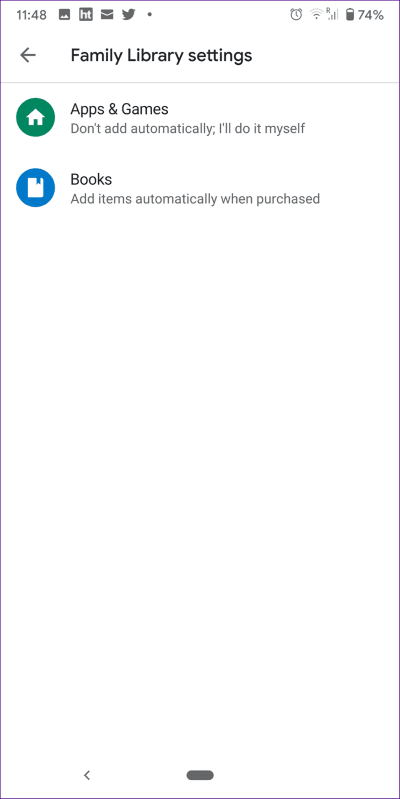
Wenn die manuelle Option aktiviert ist, müssen Sie die Seite jeder App separat besuchen und die Möglichkeit aktivieren, sie über die Familienfreigabe zu teilen. Aktivieren Sie also den Schalter für die Familienmediathek auf der App-Seite.
8. Ändern Sie die Einstellungen für die Kindersicherung
Wenn Ihr Kind keine Filme herunterladen kann, die über die Familienfreigabe geteilt wurden, sollten Sie einen Blick auf . werfen Kindersicherung Einstellungen. Manchmal hindern Filmrezensionen das Konto eines Kindes daran, auf diese Inhalte zuzugreifen. Also filtern. Öffnen Sie also die Family Link-App. Klicken Sie auf Ihr Kind und dann auf Einstellungen verwalten > Steuerelemente bei Google Play. Tippen Sie dann auf den Inhalt, den Sie nach Bedarf filtern möchten. Sehen Sie sich unsere Anleitung zum Einrichten der Kindersicherung über den Play Store an.
9. Überprüfen Sie die Familienzahlungsmethode
Wenn ein Familienmitglied versucht, eine App mit der Familienzahlungsmethode zu kaufen, und dies fehlschlägt, kann diese Person die App mit einer persönlichen Karte kaufen. Diese App wird jedoch nicht in der Familienmediathek angezeigt. Familienmitglieder können jederzeit eine Rückerstattung beantragen, wenn der Familienadministrator ihre Zahlungsmethode innerhalb von zwei Stunden nach dem Kauf aktualisiert. Wenn er sich jedoch entschließt, den Kauf auf einer persönlichen Karte zu belassen, wird dieser Artikel erst freigegeben, nachdem der Familienadministrator die Familienzahlungsmethode aktualisiert hat. Dann muss das Mitglied die gekaufte App manuell freigeben, wie in #7 oben gezeigt.
10. Spiel-Cache und Daten löschen
Auch nach Anwendung der oben genannten Lösungen scheint Google Family Sharing nicht aktiv zu sein, es ist Zeit, den Cache und die Daten des Google Play Store zu leeren. Dadurch werden Ihre Apps nicht deinstalliert oder personenbezogene Daten gelöscht. Es werden nur die Einstellungen im Google Play Store auf ihre Standardwerte geändert.
Gehen Sie folgendermaßen vor, um den Cache und die Daten des Play Stores zu leeren:
Schritt 1: Öffnen die Einstellungen auf deinem Handy und gehe zu Anwendungen.
Schritt 2: Klicken Sie auf ein Produktt Google Play in allem Anwendungen. Klicke auf Lager.
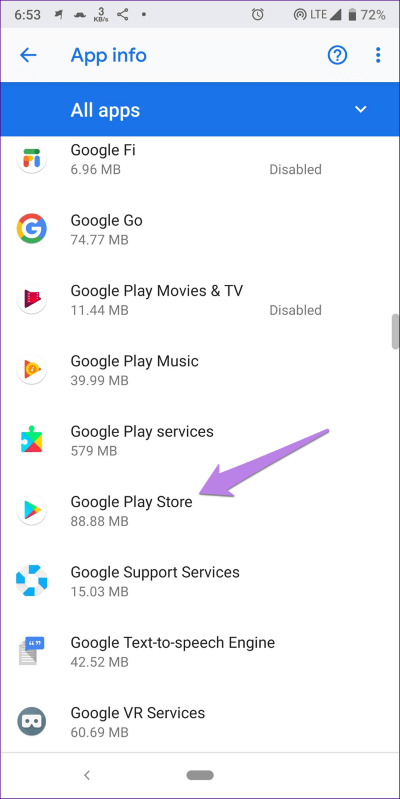
Schritt 3: Klicken Sie auf die Schaltfläche Cache leeren Oh nein. Starten Sie Ihr Telefon neu. Überprüfen Sie, ob die Familienbibliothek einwandfrei funktioniert. Wenn das Problem weiterhin besteht, tippen Sie je nach verfügbarer Option auf Daten löschen oder Speicher löschen.
Bonus: Kaufgenehmigungen funktionieren nicht
Wenn Sie eine Familienzahlungsmethode einrichten, können andere Familienmitglieder (über 18 Jahre) ohne Erlaubnis des Familienadministrators Artikel bei Google Play kaufen. Bei Bedarf kann der Familienadministrator Kaufgenehmigungen für Mitglieder einrichten, um sie zum Kauf von Apps oder Diensten aufzufordern.
Für Unterkonten (Alter unter 18) kann man Kaufgenehmigungen für alle Inhalte aktivieren. Diese Funktion steht Erwachsenen nicht zur Verfügung. In diesem Fall kann der Familienadministrator nur In-App-Käufe einschränken.
Wenn das Unterkonto nicht die Möglichkeit bietet, Kaufgenehmigungen für alle Inhalte zu aktivieren, Kontoinformationen überprüfen , insbesondere das Geburtsdatum. Das Alter muss unter 18 Jahre alt sein.
Das beste Geschenk
Google Family Groups sind eine der intelligentesten Möglichkeiten, Einkäufe zwischen Familienmitgliedern und sogar Freunden zu teilen. Wir hoffen, dass Ihnen die obigen Tipps dabei geholfen haben, die normale Funktionalität der Funktionen der Google Play-Familienmediathek wiederherzustellen.